Как изменить вариант отчета в ЗУП 3.1?
Очень часто пользователи сталкиваются с недостатком информации в том или ином отчете. Нередко возникает желание улучшить читаемость отчета, изменить оформление. Сегодня мы познакомимся с некоторыми возможностями, которые нам предоставляет программа.
На основе отчета «Полный свод начислений, удержаний и выплат» конфигурации «Зарплата и управление персоналом КОРП, редакция 3.1» (далее ЗУП 3.1) добавим вариант, в котором таблица отчета будет дополнена колонками с суммами зарплаты по месяцам, разбивку сумм по категории работников; добавим диаграмму, наглядно демонстрирующую изменения в сумме зарплаты; изменим оформление отчета.
Сформированный оригинальный отчет в ЗУП 3.1 представлен на рис. 1.
Рис. 1. Отчет из конфигурации 1С ЗУП 3.1
Приступим к изменению отчета:
Чтобы отредактировать новый вариант, уже существующего отчета, следует использовать команду «Еще — Прочее — Изменить вариант…». При этом откроется форма варианта отчета (рис. 2).
Рис. 2. Изменение структуры отчета в 1С ЗУП 3.1
Для создания нового варианта отчета есть множество возможностей — изменение структуры отчета (добавление/удаление группировок), создание пользовательских полей, установка отборов, сортировка.
Перед тем, как изменить настройки отчета желательно его сохранить. Команда «Еще — Сохранить настройки» позволяет сохранить настройки типового отчета в файл. При этом сохраняются и текущие настройки пользователя — выбранные параметры отчета.
Выгруженные настройки при желании можно загрузить командой «Еще — Загрузить настройки» (рис. 3). Настройки загружаются с учетом имеющихся прав доступа у текущего пользователя.
Рис. 3. Выгрузка /загрузка настроек отчета в 1С ЗУП 3.1
Корневой узел «Отчет» в структуре отчета устанавливает настройки для всего варианта отчета, они используются, если для элементов не установлены свои настройки (рис. 4.). Настройки зависят от выбранного элемента и от наличия доступных полей.
Рис. 4. Настройка варианта отчета в 1С ЗУП 3.1
В нашем случае нужно изменить не весь отчет, а только группировки отчета — из группировки «Месяц начисления, Организация» нужно убрать «Месяц начисления» — на закладке «Поля» удаляем поле «Месяц начисления». Далее в таблицу для группировки колонок «Организация» добавим группировки (колонки) «Месяц начисления» и «Категория работников (Должности)». Новая группировка добавляется выделением элемента, которому мы хотим добавить детализацию и выбрать команду «Добавить — Новая группировка». В появившемся окне нужно выбрать поле и тип группировки. Если не выбрать поле группировки, то в отчет будут автоматически добавлены детальные записи.
Из первой группировки отчета исключим «Месяц начисления» и добавим в колонки таблицы, группировку «Организация» (рис.5).
Рис. 5. Группировка в отчете в 1С ЗУП 3.1
Группировке «Месяц начисления» добавим группировку по категории работников — выберем характеристику поля «Должность на конец периода» — «Категория работников (Должности)» (рис. 6).
Рис. 6. Группировка в отчете по категории работников в 1С ЗУП 3.1
В результате получается отчет как на рис. 7.
Рис. 7. Группировка категории работников в 1С ЗУП 3.1
В настройках отчета «Поля» снимем галочки Дни, Часы — для наглядности (рис. 8).
Рис. 8. Изменение в настройках отчета «Поля» в 1С:ЗУП 3.1
Результат на рис. 9.
Рис. 9. Результат изменений в поле ресурсов отчета в 1С:ЗУП 3.1
Условное оформление
Оформление полей отчета устанавливается на закладке «Условное оформление». Можно установить оформление для различных элементов отчета в зависимости от заданных условий. Например, задать максимальную ширину поля и т. д. Если по некоторым условиям к области применяются два разных оформления, то в итоге выбирается последнее из них в списке элементов условного оформления. Оформление может быть задано для нескольких полей.
Может быть задано различное оформление для полей отчета (рис. 10).
Рис. 10. Условное оформление отчета «Полный свод начислений, удержаний и выплат» в 1С:ЗУП 3.1
Зададим оформление для группировки «Месяц начисления» — 14 размер, полужирный шрифт.
Рис. 11. Список элементов условного оформления для группировки «Месяц начисления» в 1С:ЗУП 3.1
В результате внесенных изменений получится отчет с выделенным оформлением месяцев начисления (рис. 12).
Рис. 12. Сформированный отчет с условным оформлением в 1С:ЗУП 3.1
Диаграмма
Чтобы добавить диаграмму в структуру, нужно выбрать команду «Добавить» — «Новая диаграмма». В зависимости от типа диаграммы необходимо добавить точки и серии. В качестве значений диаграммы будут использованы выбранные ресурсы.
Рис. 13. Добавление в структуру отчета диаграммы в 1С:ЗУП 3.1
В качестве точки установим группировку «Месяц начисления». Тип диаграммы оставим по умолчанию — Гистограмма объемная. Сформируем отчет (рис. 14).
Рис. 14. Отображение диаграммы в отчете в 1С:ЗУП 3.1
Отчет выводится в том виде, который мы хотели получить.
Сохраним вариант отчета. Назовем его «Полный свод начислений, удержаний и выплат — по месяцам».
Рис. 15. Сохранение варианта отчета в 1С:ЗУП 3.1
Теперь в списке выбора вариантов отчета есть строка с измененным вариантом (рис . 16).
Рис. 16. Выбор варианта отчета в 1С:ЗУП 3.1
Таким образом на основе отчета «Полный свод начислений, удержаний и выплат» конфигурации ЗУП КОРП 3.1 мы изменили вариант отчета:
-
таблицу отчета дополнили колонками с суммами зарплаты по месяцам;
-
сделали разбивку сумм по категории работников;
-
добавили диаграмму, демонстрирующую изменения в сумме зарплаты и изменили оформление отчета.
Надеюсь, данная статья была вам полезна. Предлагаю также познакомиться со статьей «НДФЛ к перечислению с межрасчетных выплат».
_______________________________________
Автор статьи: инженер-программист отдела разработки Баранова Людмила. Дата обновления статьи 21.05.2019 г.
ГлавнаяБлогСтатьиКак в ЗУП 3.1 настроить отчет по дням рождения сотрудников Практически все сотрудники кадровой службы сталкиваются с необходимостью вести учет по дням рождения сотрудников. Зачастую для этого используются различные таблицы в формате Excel, которые необходимо регулярно проверять и обновлять данные. Например, в случае кадрового перевода, увольнения или принятия новых сотрудников нужно оперативно вносить изменения и контролировать своевременную отправку этих таблиц руководителям подразделений, заранее отслеживать юбилеи сотрудников, контролировать наличие ошибок и так далее… все это довольно трудоемкий процесс. В программе 1С:ЗУП 3.1 в помощь пользователям создано много кадровых отчетов, в том числе и отчет, который содержит информацию по дням рождения сотрудников. Он находится в разделе Кадры – Кадровые отчеты – Личные данные сотрудников.
Рис. 1 (нажмите, чтобы увеличить)
Рис. 2 (нажмите, чтобы увеличить)
- не отображается возраст сотрудников;
-
данные в графе «День рождения» сформированы не в хронологическом порядке. Чтобы понять дни рождения каких сотрудников будут в ближайшие даты – необходимо проанализировать всю таблицу;
-
не отображаются сотрудники с юбилейными датами;
-
в отчете есть «лишняя» информация, которая не всегда нужна (ИНН, СНИЛС и пр.).
Для того, чтобы сделать этот отчет более наглядным, внесем в его настройки некоторые изменения:
Шаг 1. Откроем настройки отчета и перейдем на вкладку «Отбор».
Рис. 3 (нажмите, чтобы увеличить)
Далее установим расширенный вид настроек и по кнопке «Добавить отбор» добавим пользовательское поле
Рис. 4 (нажмите, чтобы увеличить)
После этого для поля «День рождения» зададим условие «меньше» и в качестве значения установим дату «01.09.2019». Таким образом мы сформируем список сотрудников, у которых дни рождения наступят до 01.09.2019. Эту дату пользователь может выбирать на свое усмотрение для того, чтобы посмотреть тех сотрудников, у которых день рождения в конкретном месяце. Если установить звездочку рядом с датой, то отбор по дате появится непосредственно в шапке отчета.
Рис. 5 (нажмите, чтобы увеличить)
Шаг 2. Перейдем на вкладку «Поля и сортировки» и перенесем поля «Дата рождения» и «День рождения» из левого окна в правое при помощи синих стрелок. Также при помощи синих стрелок сверху в правом окне установим порядок сортировки: День рождения – Дата рождения – Физическое лицо. Имя.
Рис. 6 (нажмите, чтобы увеличить)
По кнопке «Добавить» добавим в отчет поле «Возраст», а «лишние» поля удалим или отключим.
Рис. 7 (нажмите, чтобы увеличить)
Шаг 3. Перейдем на вкладку «Оформление»и по кнопке «Добавить» укажем вариант нужного нам оформления. Например, сотрудники с юбилейной датой дня рождения должны быть выделены в отчете особым фоном. В открывшемся окне на вкладке «Оформление»зададим нужный цвет фона, после этого на вкладке «Условие»установим, что этот цвет фона будет только у строк с заполненной юбилейной датой.
Рис. 8 (нажмите, чтобы увеличить)
Рис. 9 (нажмите, чтобы увеличить)
Рис. 10 (нажмите, чтобы увеличить)
После выполнения настроек нажимаем кнопку «Закрыть и сформировать»и получаем отчет в таком виде:
Рис. 11 (нажмите, чтобы увеличить)
Рис. 12 (нажмите, чтобы увеличить)
Рис. 13 (нажмите, чтобы увеличить)
Есть сложности с самостоятельной настройкой отчета? –
Обратитесь к нашим специалистам!
Вместе с этим читают:
Каждую неделю только самые полезные новости
Возврат к списку
Используемые источники:
- https://sitec-it.ru/blog/v-pomoshch-it-spetsialistu/kak-izmenit-variant-otcheta-v-zup-3-1/
- http://sopr1c.ru/blog/kak-v-zup-3-1-nastroit-otchet-po-dnyam-rozhdeniya-sotrudnikov/

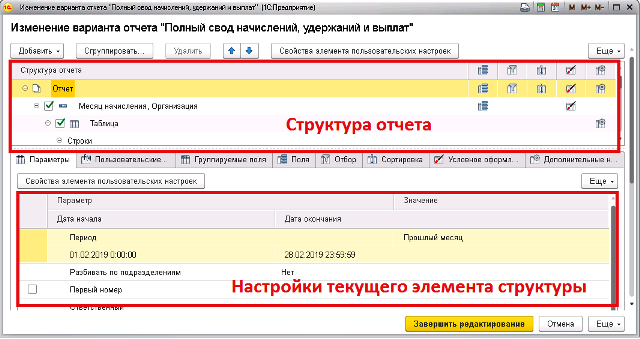
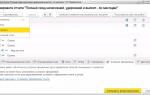 Блог компании СИТЕК
Блог компании СИТЕК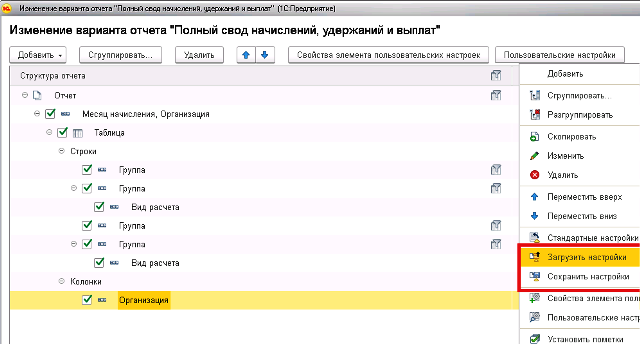
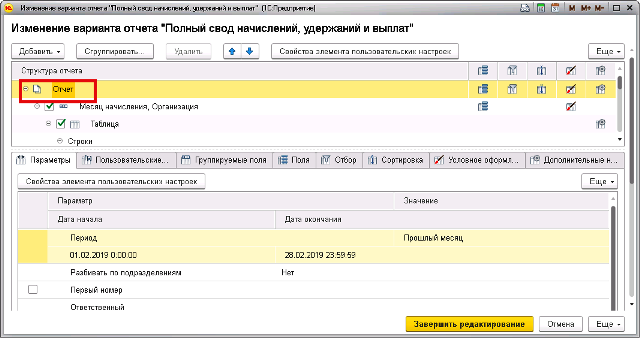
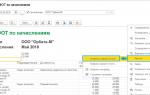 Создание отчетов в 1С 8.3 на СКД
Создание отчетов в 1С 8.3 на СКД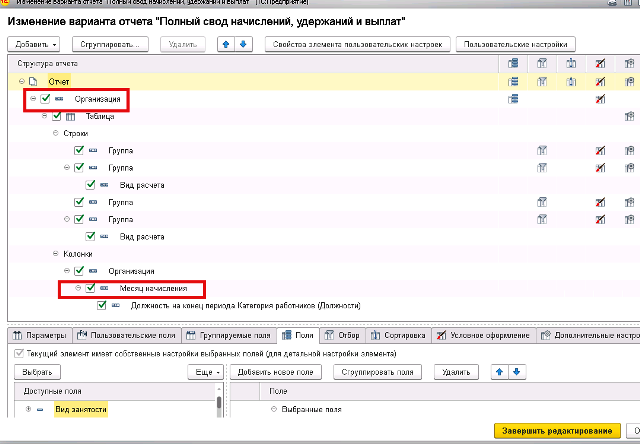
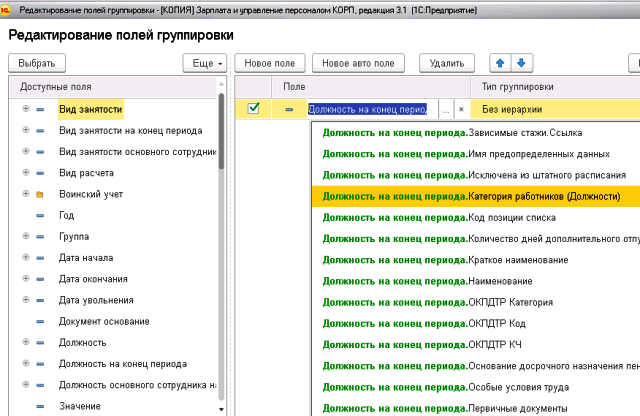
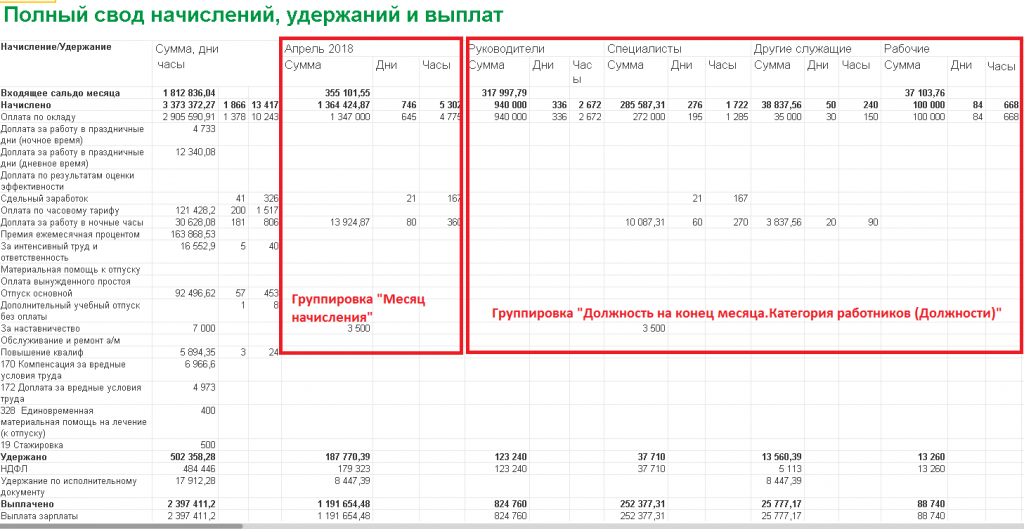
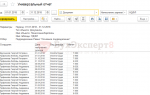 Универсальный отчет в 1С 8.3 Бухгалтерия — инструкция и описание для пользователя
Универсальный отчет в 1С 8.3 Бухгалтерия — инструкция и описание для пользователя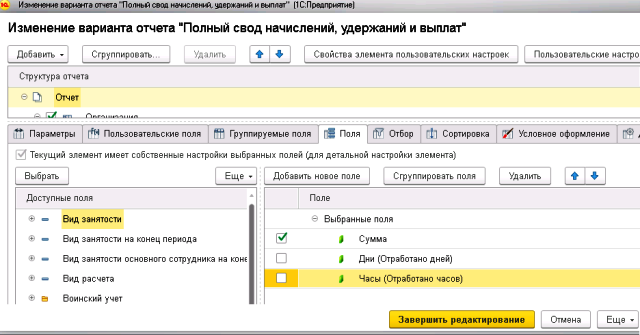
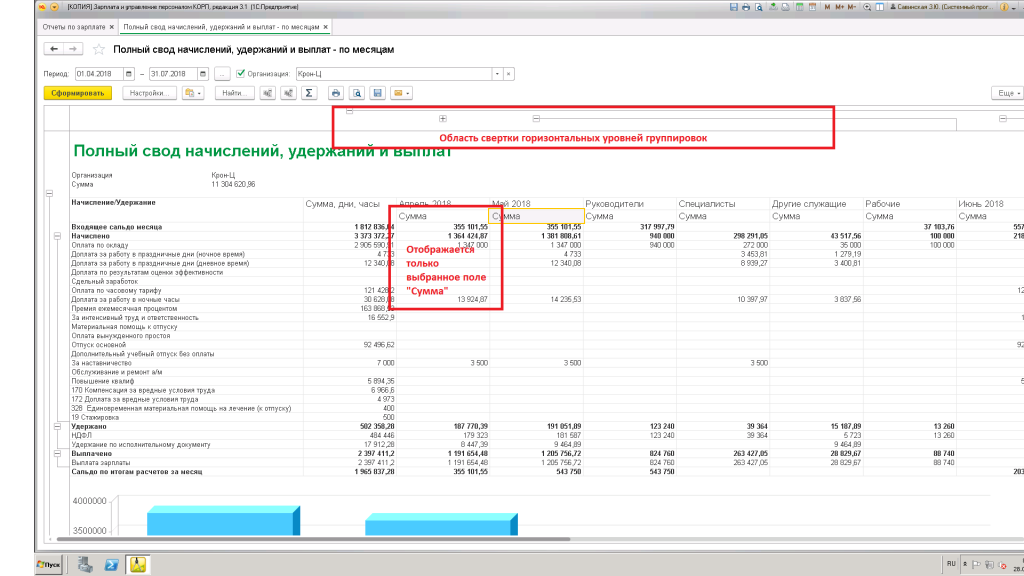
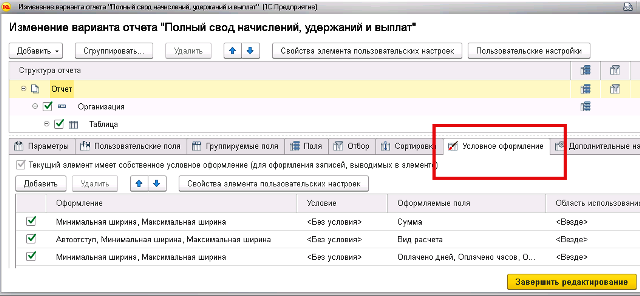

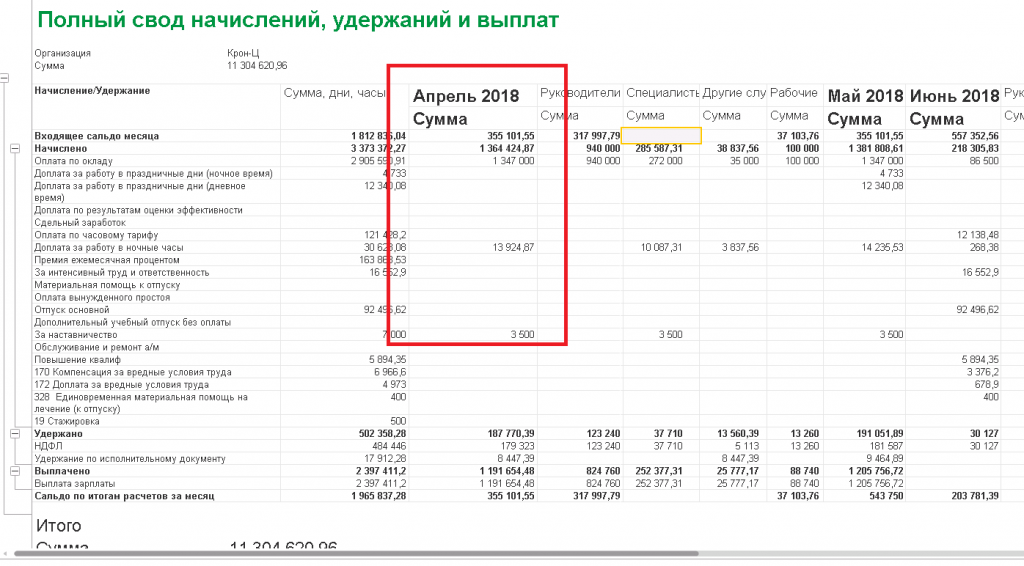
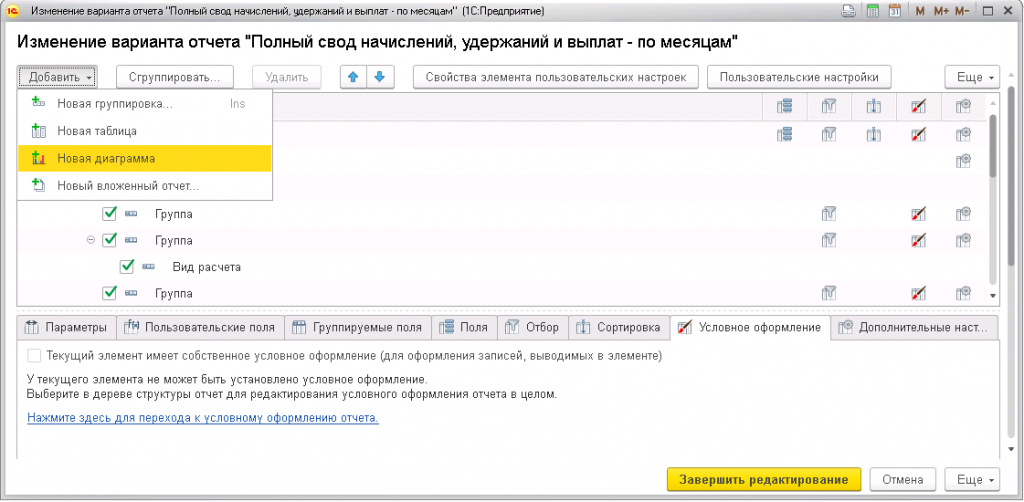
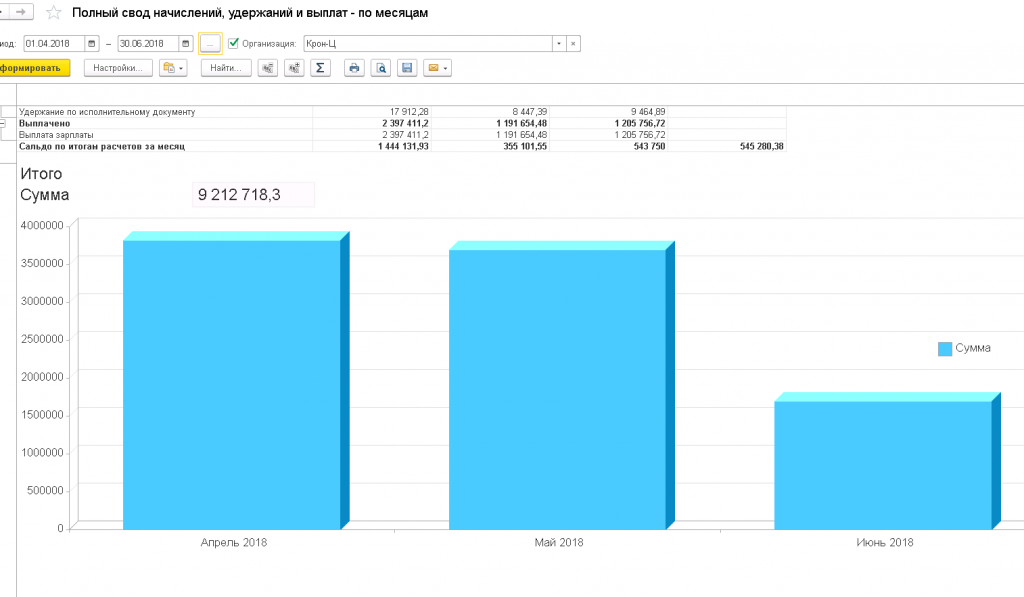
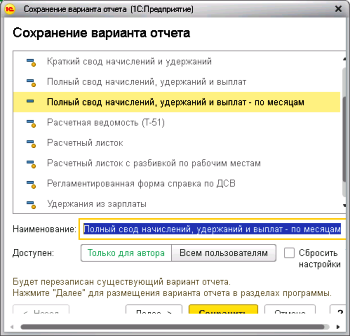

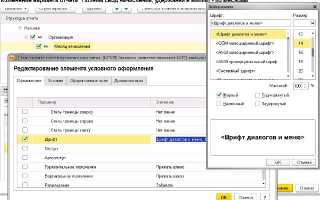

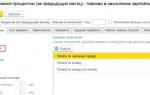 Начисляем премию в 1С: просто, быстро, по существу
Начисляем премию в 1С: просто, быстро, по существу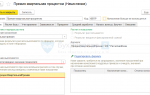 Как начислить премию в 1С 8.3 ЗУП
Как начислить премию в 1С 8.3 ЗУП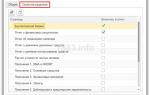 Настройка отчетов в «1С:Предприятии 8»
Настройка отчетов в «1С:Предприятии 8»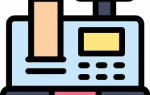 Настройка типовых и внешних отчетов
Настройка типовых и внешних отчетов